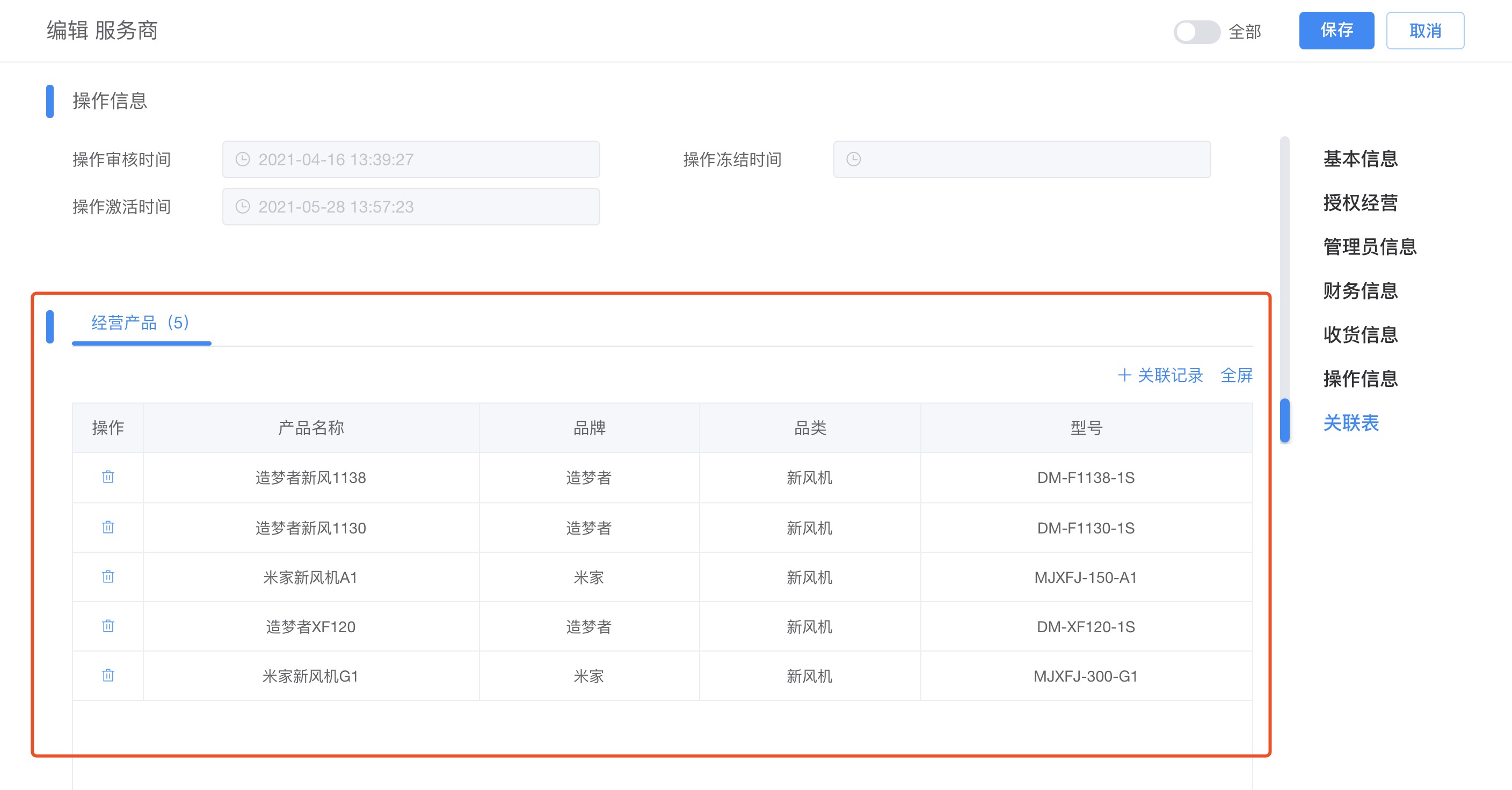字段说明
一个应用下包含若干工作表,不同的工作表之间可能存在一定的关联,可以使用关联表字段将不同的表单关联起来
- 例如:一个服务商旗下有多个产品,同时,一个产品也可能隶属多个服务商。 此时可以在【服务商】表单中加入【经营产品】关联表。 当创建服务商时,只需关联【经营产品】中已有记录即可,方便操作的同时也减少重复录入数据。
选择关联表
关联表可以选择本应用的表单,也可以选择在公共应用的表单
注:
- 关联表设置保存后不可修改
本应用表单:
公共应用表单: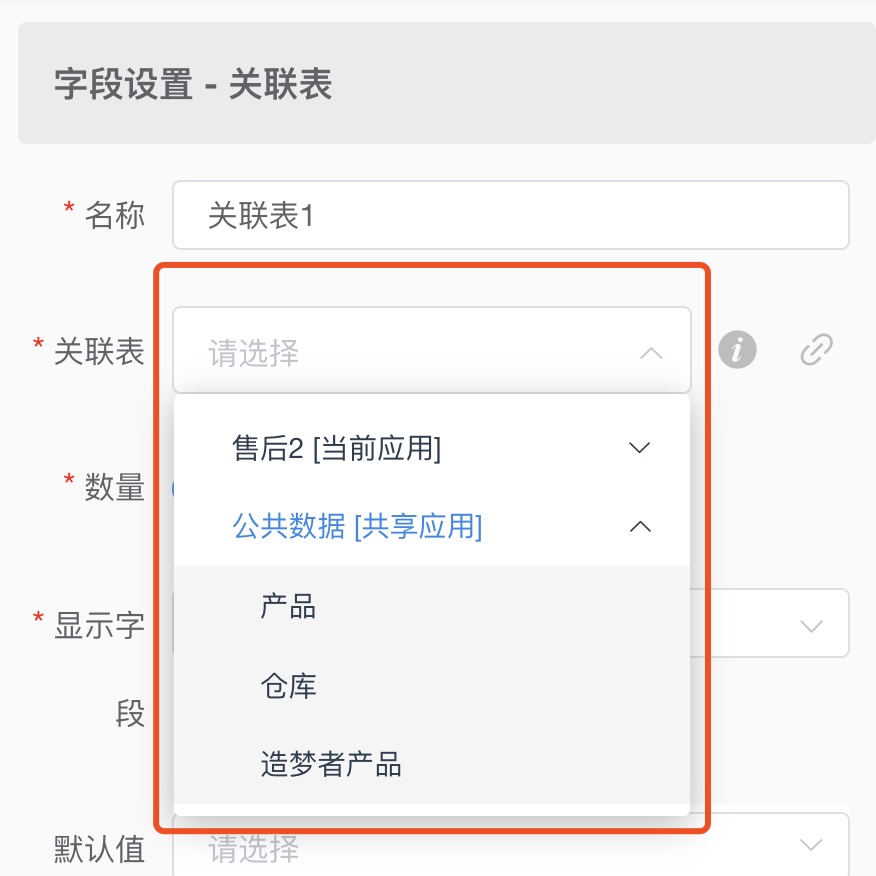
编辑关联表
点击”编辑关联表”图标, 可以直接跳转到该关联表后台, 对选择的关联表进行编辑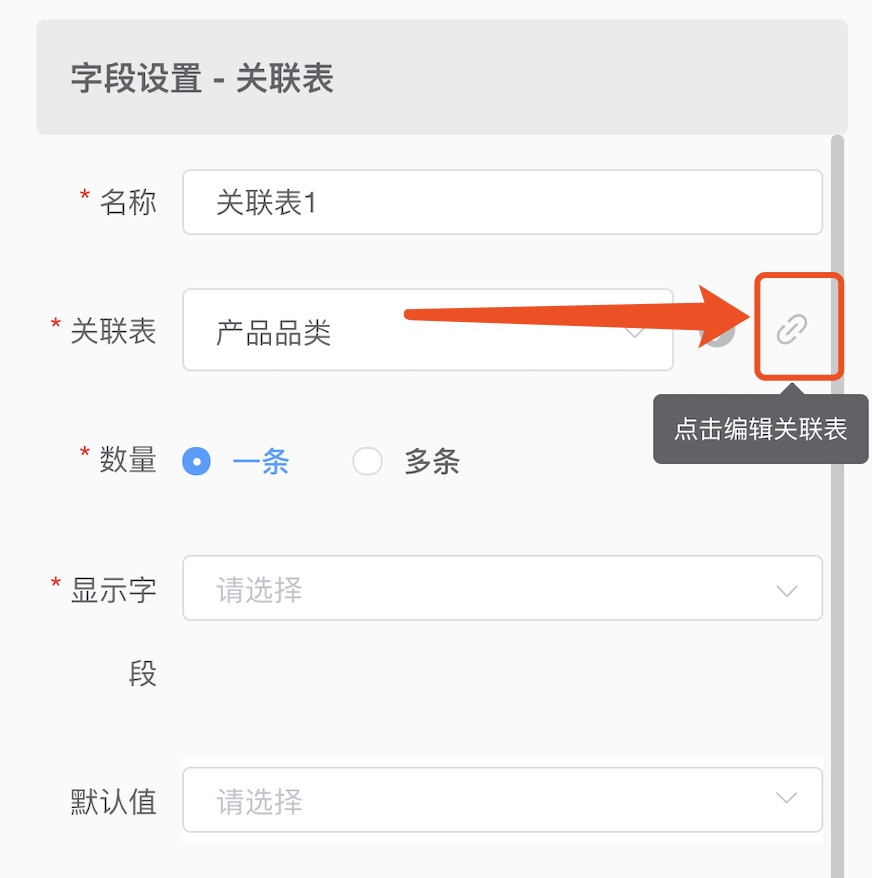
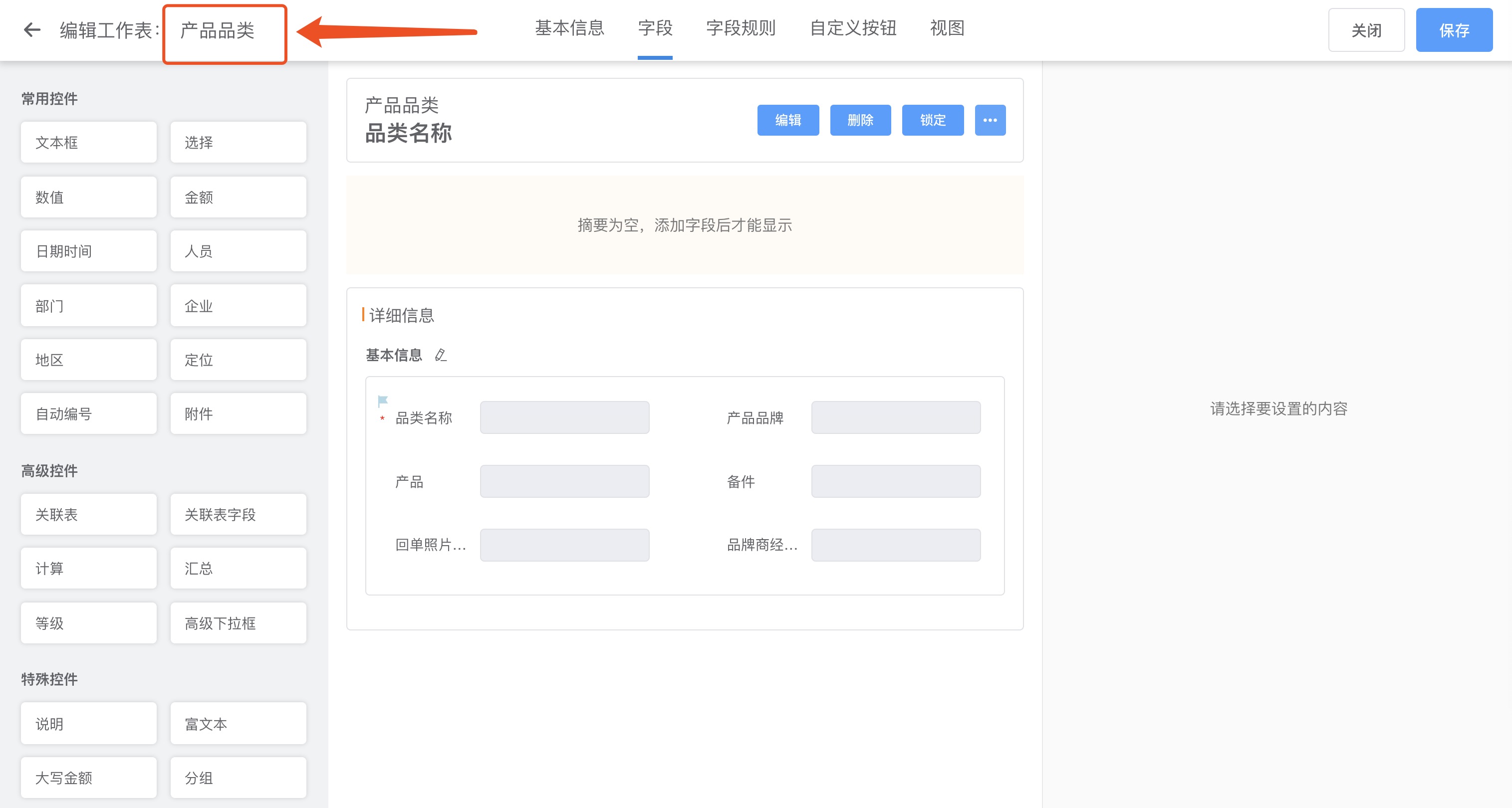
数量
可以限制关联一条或多条数据。详见关联关系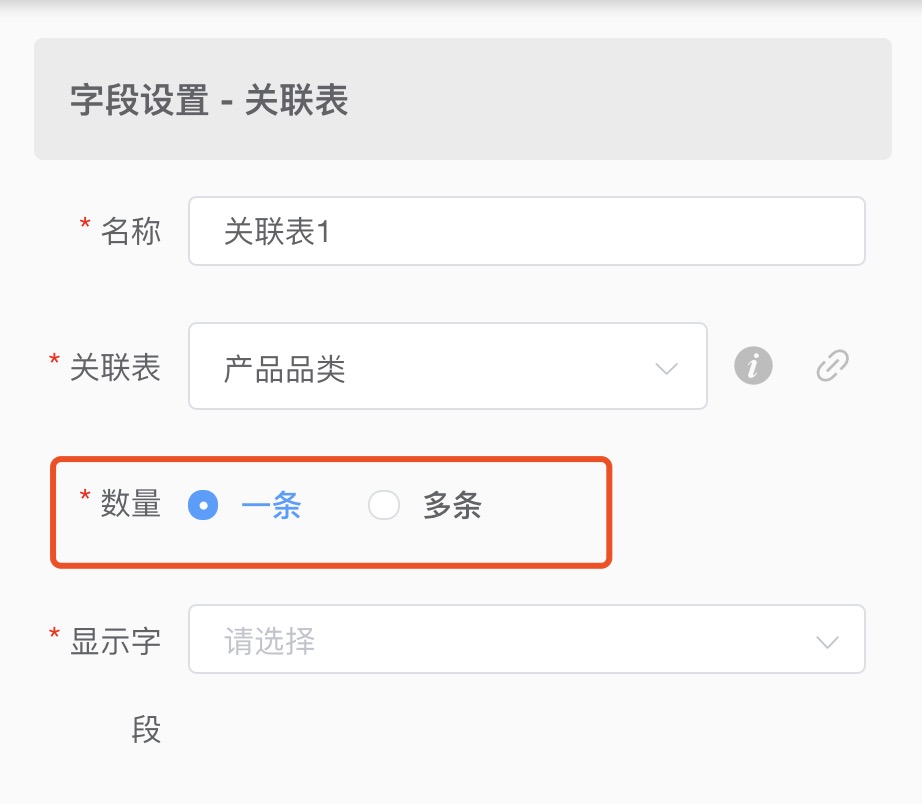
搜索/显示字段
可以设置选择关联表时显示的字段,便于用户找到正确的记录。
配置页(关联单条):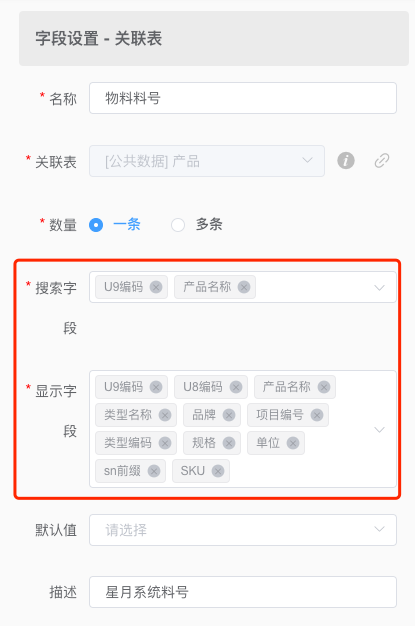
效果(关联单条):
- 搜索字段在选择时拼接展示
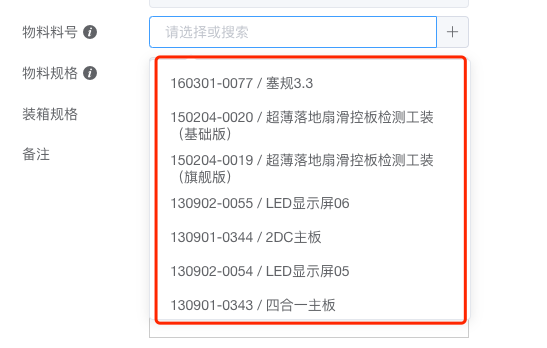
- 显示字段在选择时表格展示

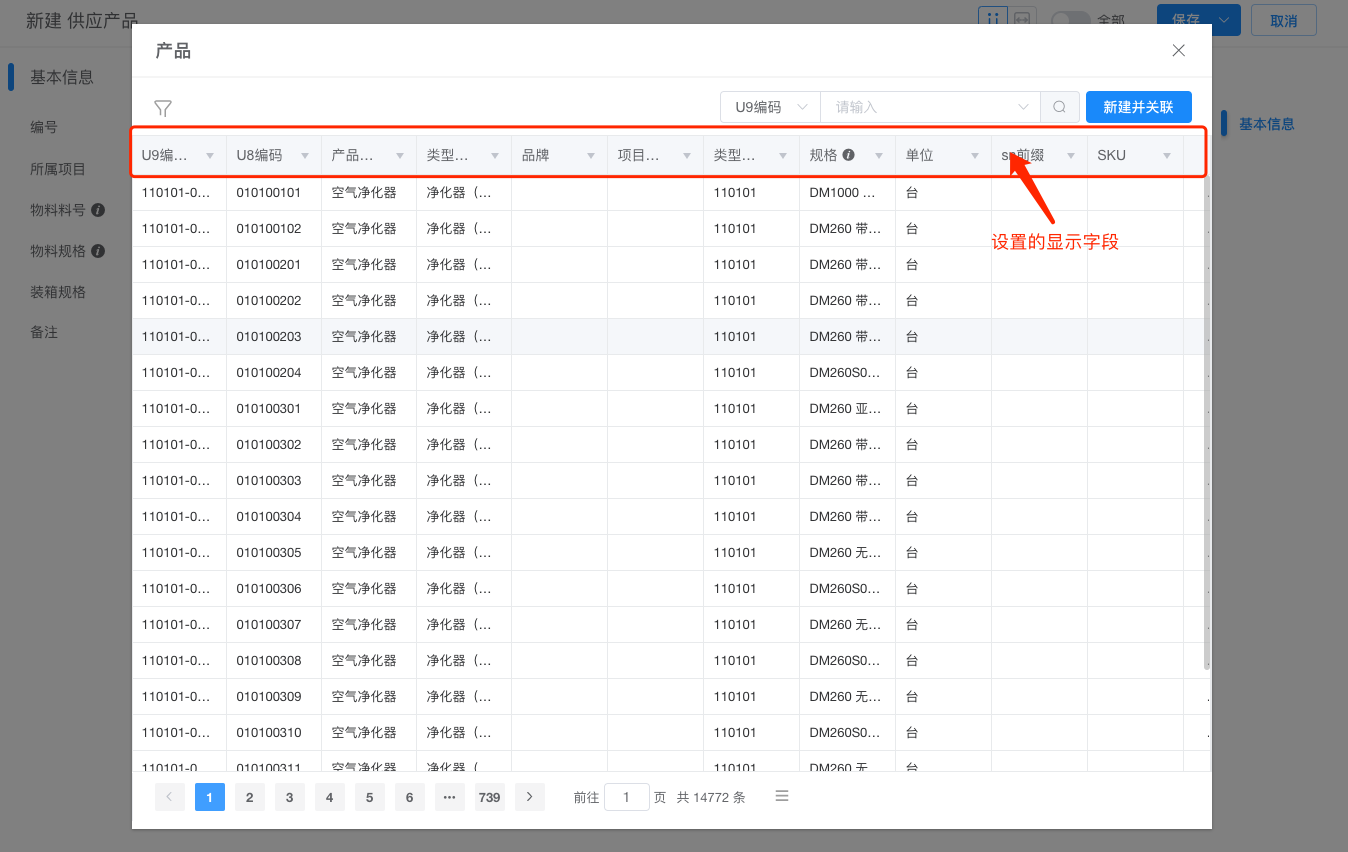
- 选择后只显示标题字段

配置页(关联多条):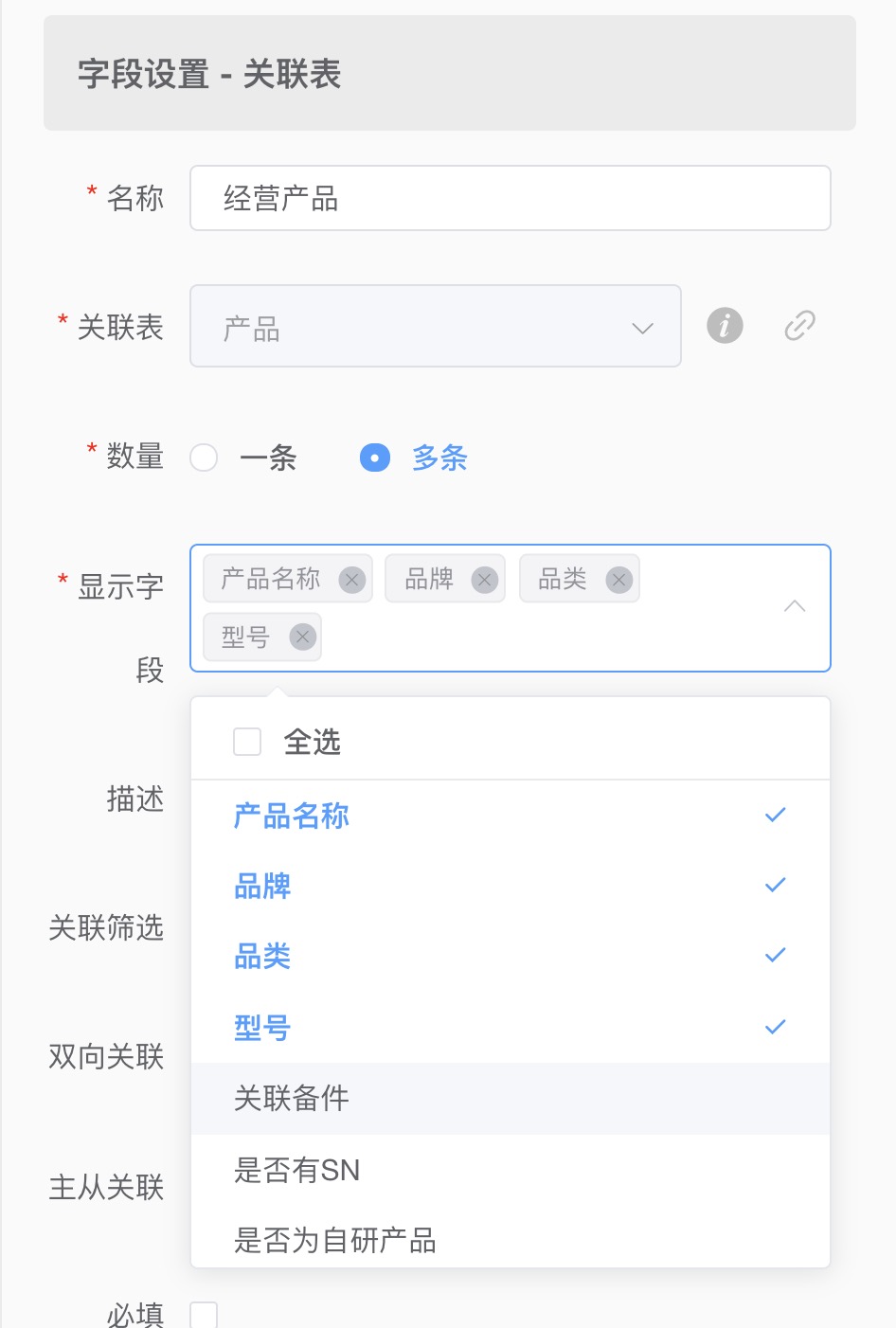
效果(关联多条)
- 点击【+关联记录】按钮
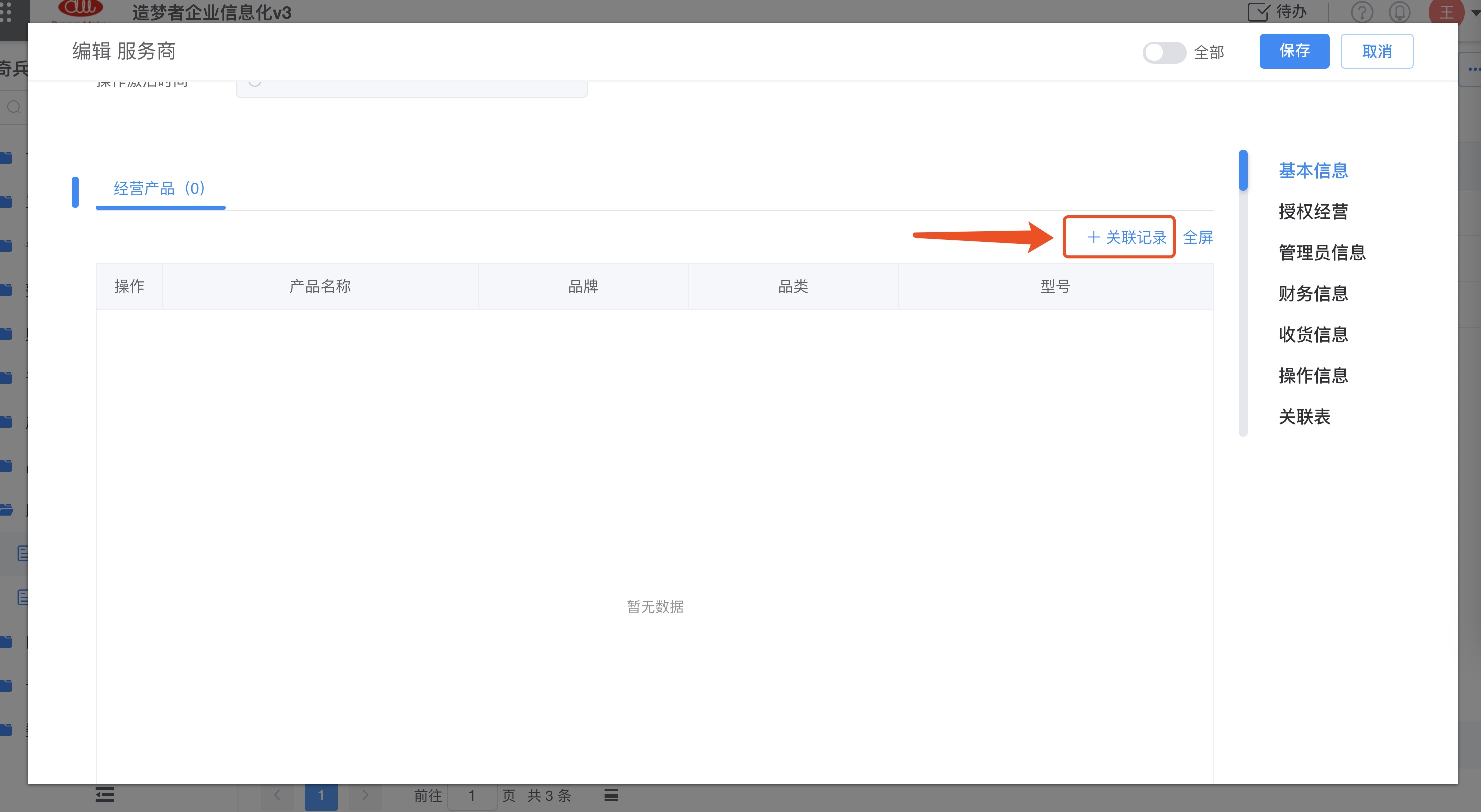
- 在弹窗中勾选关联数据
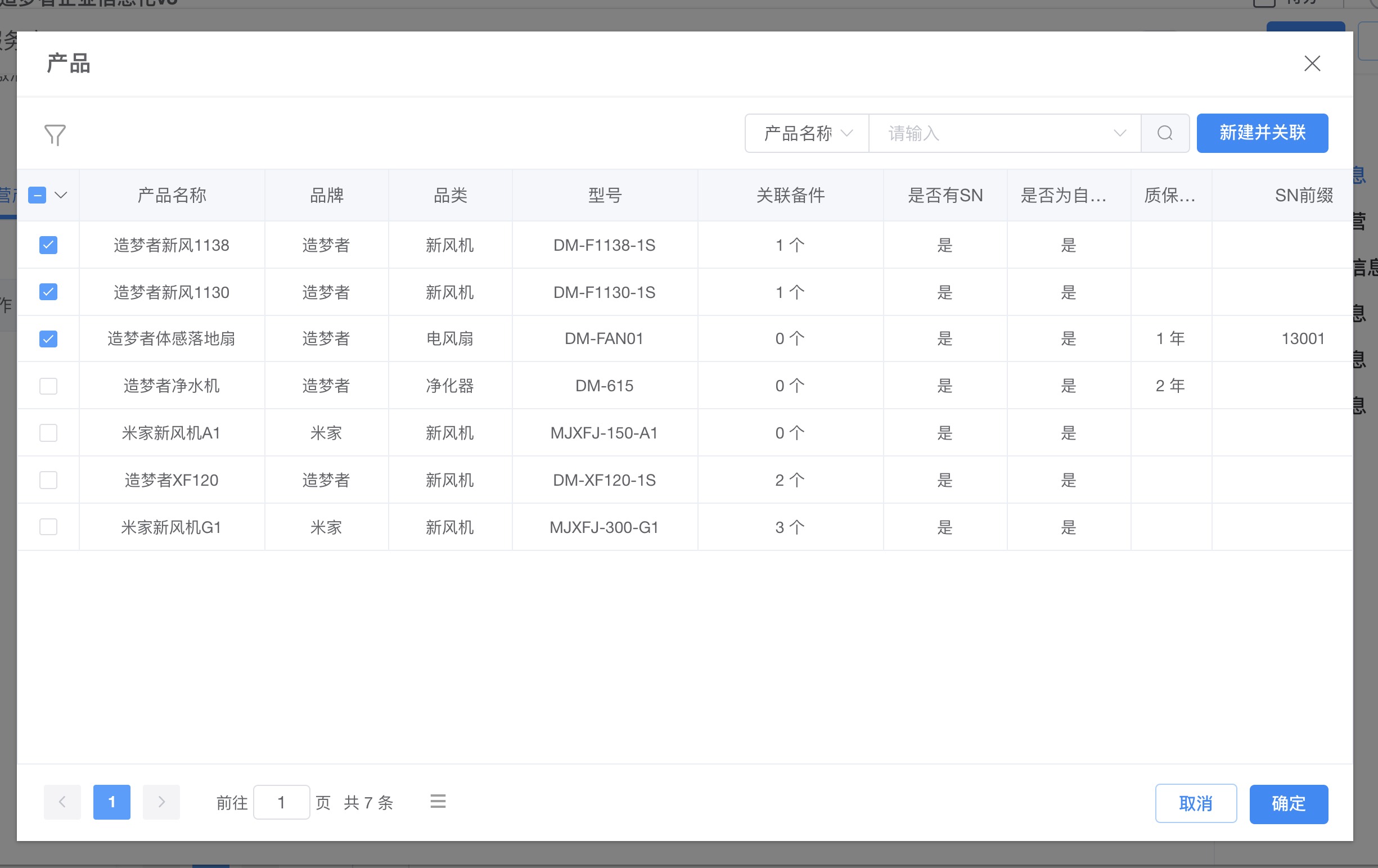
- 显示字段作为列展示
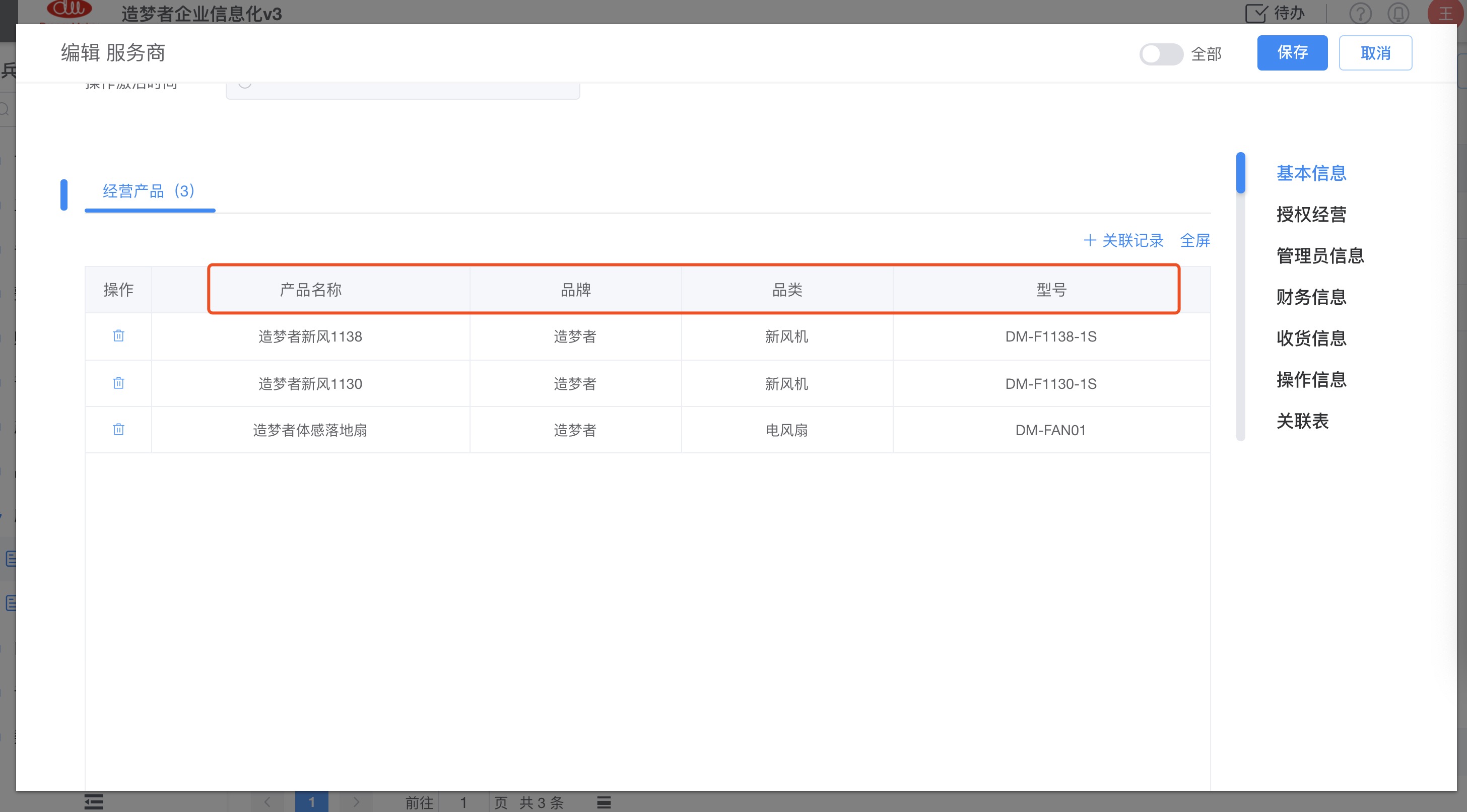
默认值
当设置为单条关联时,可以设置默认值
当其他表与当前表都关联同一个表单时, 可选择其他表的值
- 例如:搭建一个工单管理系统。当工单需要换货时,我们会发起一个换货申请。在创建换货申请单时,期望换货申请单的发起人为该工单的服务商。
为实现这个效果,我们需要三个表《工单》《服务商》《换货申请》。
《工单表中关联《服务商》和《换货申请》两个表。同时,《换货申请》也关联了《服务商》表单。
此时可以将《换货申请》表中《服务商》的默认值设置为《工单》表中关联的《服务商》。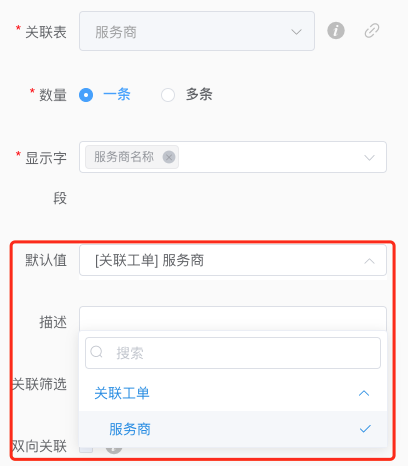
关联筛选
可以设置筛选条件, 只可选择符合筛选条件的关联表数据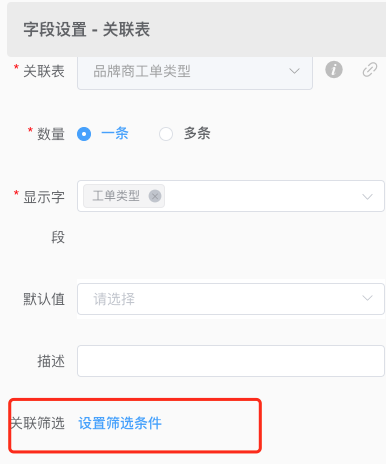
设置筛选条件: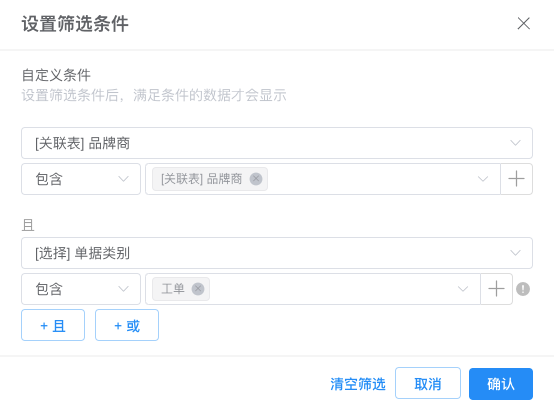
效果: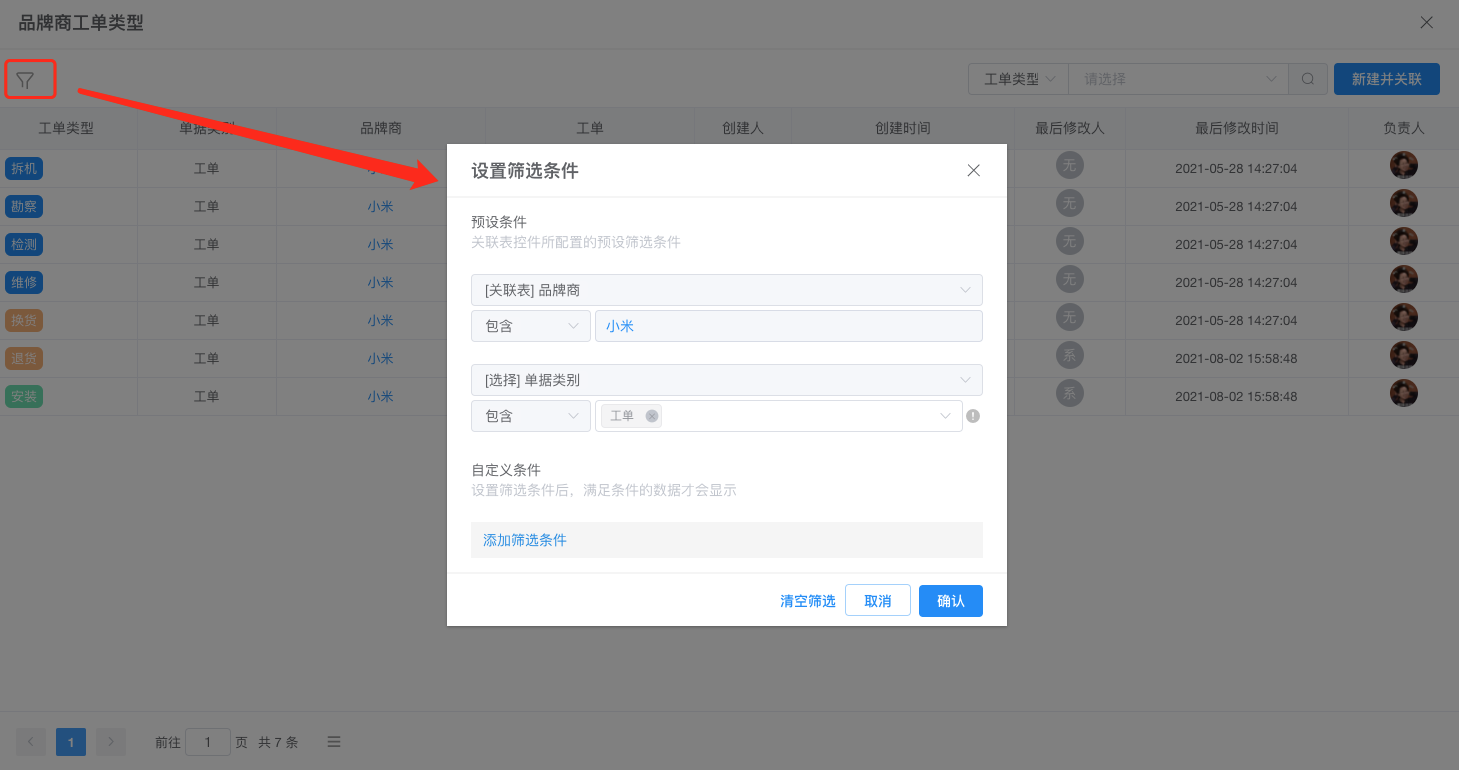
双向关联
一个作为基础数据的工作表,可能被多个业务表所关联使用。但在管理基础数据表的时候是没有必要看到被哪些表调用。比如在《产品表》中不需要查看被哪些《订单》使用。
因此,当我们需要两个表中都都显示关联表时,就可以设置双向关联。设置后, 该工作表也会关联在选择的关联表中。
注:
选择双向关联保存后不可再次编辑
例如
在《工单》表中添加《品牌商工单类型》表作为关联表,设置双向关联后,《品牌商工单类型》表中将同步关联《工单》表
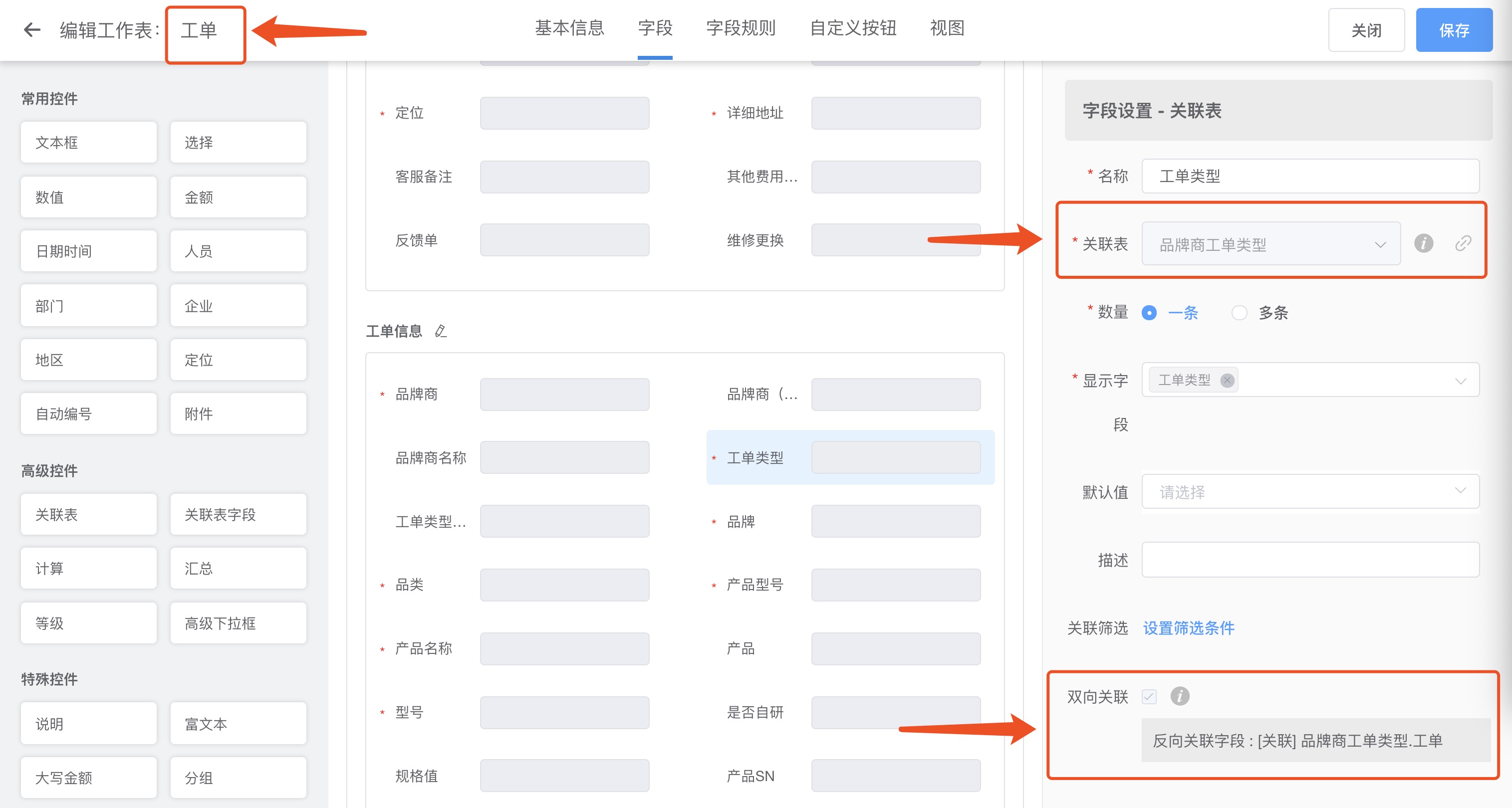
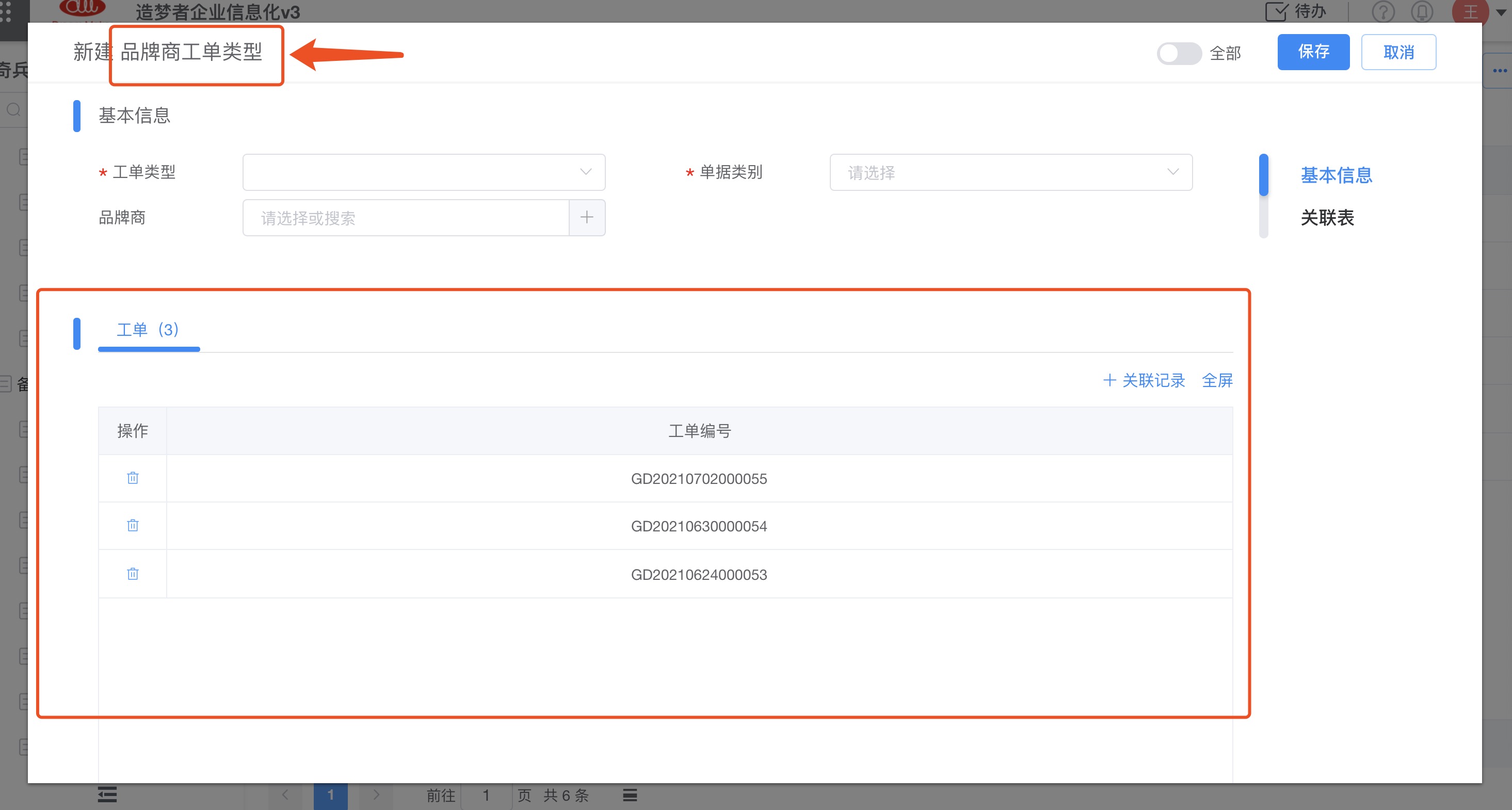
主从关联
如果一个表依附于另一个主表而存在的,脱离了主表就没有了存在的价值,设置关联表时可以添加主从关联。
从表数据支持在主表行内编辑, 无需在新页面中添加。
- 例如:当我们在创建备件申请单时,用户可以在一个备件申请单内,同时申请多个备件。
这里就需要两张表《备件申请》《备件申请明细》,且《备件明细》是依附《备件申请明细》存在的,所以两者是主从关系。其中,《备件申请》是主表,《备件申请明细》是从表。
我们在主表《备件申请》中,选择从表《备件申请明细》字段设置主从关联后,就可以直接在备件申请表中添加编辑备件申请明细了。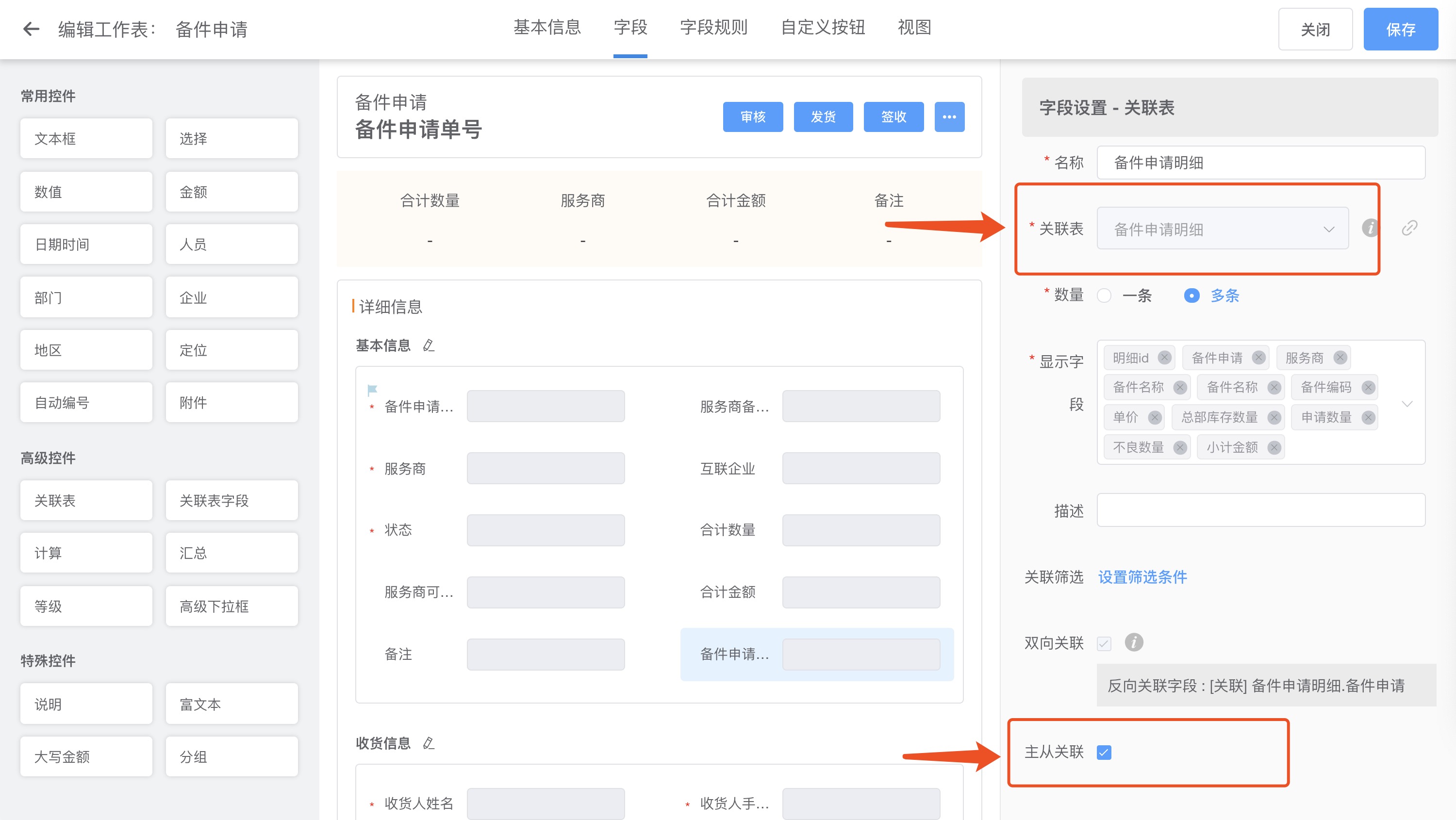
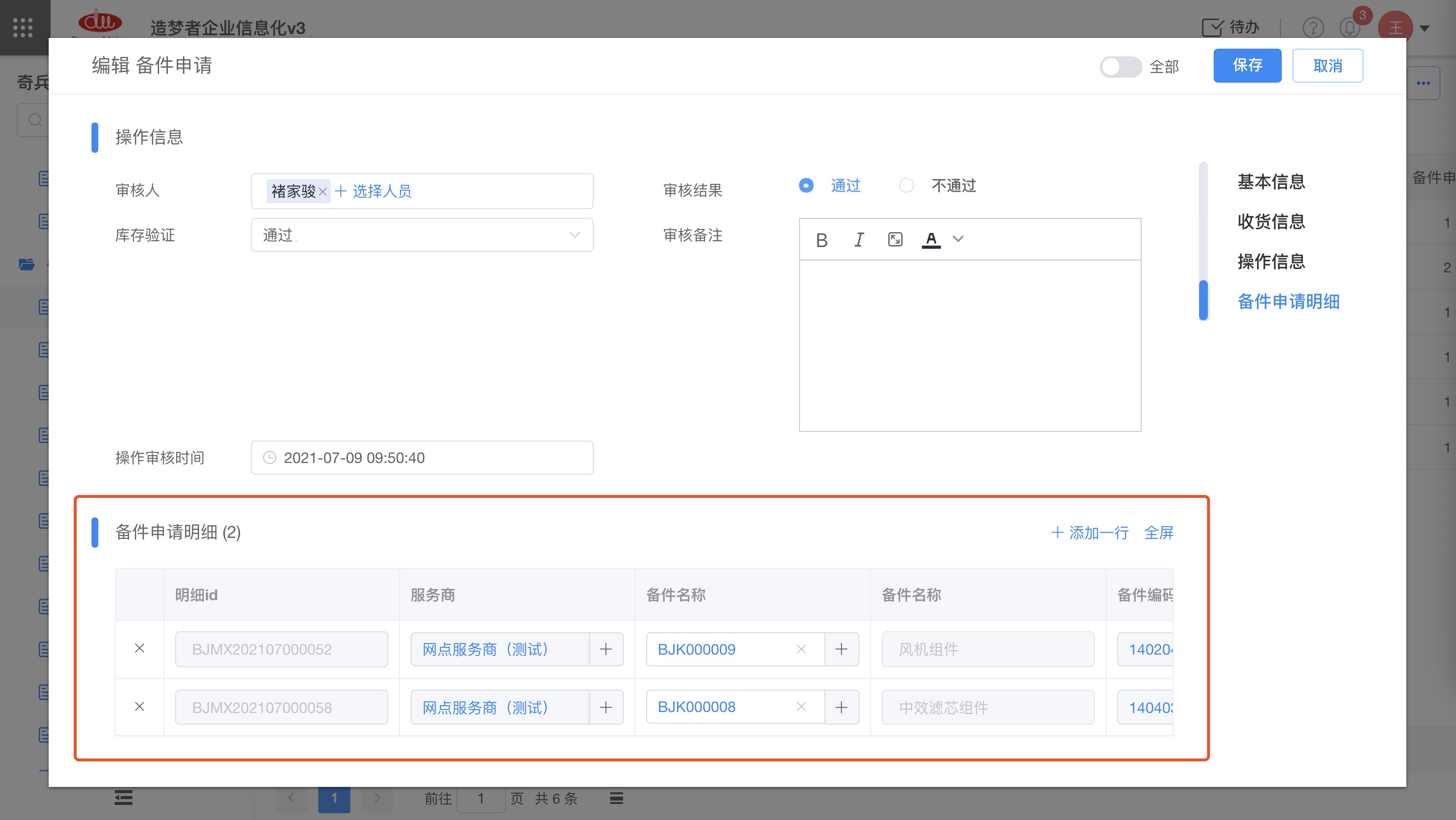
注:
- 设置主从关联后, 如果主表被删除, 对应的从表也会被删除